Opera GX - популярный веб-браузер, который был создан специально для геймеров. Он предлагает ряд уникальных функций, которые делают использование интернета приятным и безопасным. Одна из таких функций - возможность очистки истории. В этом подробном руководстве мы расскажем вам о том, как очистить историю в Opera GX и зачем это может быть полезно.
Очистка истории в Opera GX может быть полезной по нескольким причинам. Во-первых, это может помочь вам сохранить конфиденциальность и приватность ваших интернет-сессий. Если вы хотите убедиться, что никто не сможет увидеть список посещенных вами сайтов, очистка истории будет вам кстати. Во-вторых, очистка истории позволяет освободить место на вашем компьютере или устройстве, так как браузер хранит информацию о всех посещенных вами страницах.
Чтобы очистить историю в Opera GX, вам понадобится открыть браузер и перейти в меню. Для этого нажмите на значок "Меню", который расположен в верхнем левом углу окна браузера. После этого выберите пункт "История" и нажмите на кнопку "Очистка истории".
В открывшемся окне вы увидите список различных элементов, которые можно очистить. Здесь вы можете выбрать, какую информацию вы хотите удалить: историю просмотра, куки, кешированные файлы и другие данные. Вы также можете выбрать период, за который хотите удалить историю - последний час, последний день, последнюю неделю или весь период использования браузера.
После того, как вы выбрали нужные параметры, нажмите на кнопку "Очистить данные". Opera GX начнет процесс очистки истории. Обратите внимание, что этот процесс может занять некоторое время, особенно если у вас есть большой объем информации, который нужно удалить. После завершения процесса очистки вы можете быть уверены, что история вашего использования браузера полностью удалена и недоступна для других пользователей вашего устройства.
Почему стоит очистить историю в Opera GX
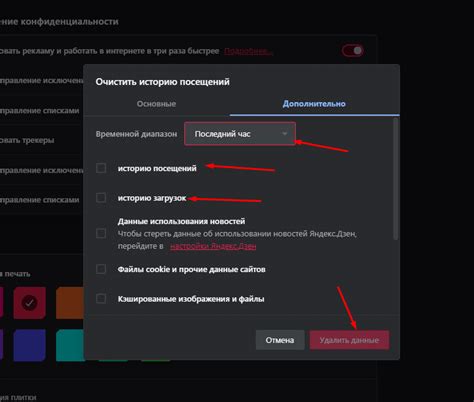
Очистка истории в Opera GX имеет несколько преимуществ, которые могут быть полезными для пользователей. Вот некоторые из них:
Сохранение приватности Очистка истории помогает сохранить приватность пользователя, удаляя следы его онлайн-активности. Это особенно полезно, если у вас есть общий компьютер или вы используете общую сеть. | Увеличение производительности Очистка истории может помочь улучшить производительность браузера, освобождая память и ресурсы компьютера. Удаление старых записей и данных также может ускорить браузер при загрузке страниц. |
Повышение безопасности Очистка истории может быть полезна для повышения безопасности браузера и снижения риска взлома или кражи личных данных. Поскольку история может содержать информацию о посещенных сайтах, паролях и других конфиденциальных данных, удаление их может предотвратить несанкционированный доступ. | Лучшее управление данными Очистка истории позволяет лучше управлять данными. Вы можете удалить только определенную часть истории, освободив при этом пространство на диске и сократив объем хранения данных. |
В целом, очистка истории в Opera GX является полезным инструментом для поддержания приватности, повышения производительности, улучшения безопасности и управления данными. Это несложная процедура, которую можно выполнить несколькими простыми шагами.
Улучшение производительности
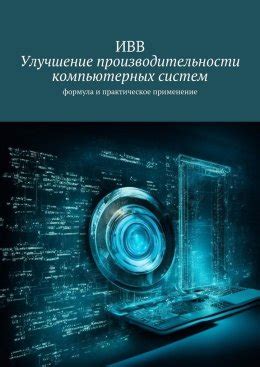
Встроенные инструменты очистки истории в Opera GX позволяют удалить ненужные файлы, временные данные и другие элементы, которые могут замедлить работу браузера. После очистки истории ваша Opera GX будет работать еще быстрее и эффективнее.
Кроме того, в Opera GX есть возможность отключить некоторые функции, которые могут загружать процессор или использовать большое количество памяти. Например, вы можете отключить анимации интерфейса, оптимизировать использование ресурсов и настроить другие параметры, чтобы достичь максимальной производительности.
Если вы замечаете, что Opera GX работает медленно или использует большое количество ресурсов, рекомендуется провести очистку истории и настройть параметры производительности. Это поможет улучшить скорость работы браузера и обеспечить более плавное и быстрое взаимодействие с веб-сайтами и приложениями.
Защита личных данных
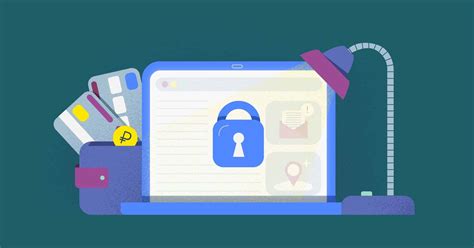
Опера GX предлагает несколько функций, которые помогают защитить ваши личные данные и сохранить приватность во время использования браузера.
- Встроенный VPN: Opera GX предлагает интегрированный бесплатный VPN, который обеспечивает защищенное и анонимное соединение при использовании интернета.
- Блокировка рекламы и трекеров: Браузер Opera GX имеет встроенную функцию блокировки рекламы и трекеров, которая помогает предотвратить сбор и использование ваших личных данных третьими сторонами.
- Функция "Не отслеживать": С помощью функции "Не отслеживать" вы можете отправлять запросы серверам веб-сайтов, чтобы они не отслеживали вашу активность и не собирали ваши данные.
- Управление куки: Opera GX позволяет вам настраивать, какие куки должны быть разрешены, а какие должны быть заблокированы, чтобы контролировать, какие сайты могут получать доступ к вашим личным данным.
- Очистка истории и данных: Opera GX предлагает возможность очистки истории браузера и других данных, таких как куки, кэш и пароли, чтобы убедиться, что ваша личная информация не будет доступна другим пользователям компьютера.
С помощью этих функций Opera GX помогает защитить ваши личные данные и обеспечить высокий уровень приватности во время использования браузера.
Как очистить историю в Opera GX
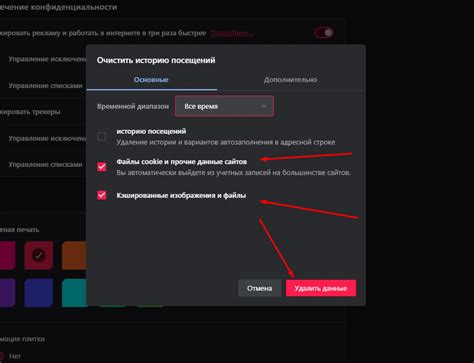
Опера GX предоставляет удобный и простой способ очистки вашей истории просмотра, который позволяет вам убрать следы своей активности в Интернете. Чтобы очистить историю в Opera GX, следуйте инструкциям ниже:
- Откройте браузер Opera GX и щелкните на значке "Настройки", расположенной в верхней части окна браузера (это значок с изображением шестеренки).
- В выпадающем меню выберите пункт "Приватность и безопасность".
- Прокрутите страницу вниз до раздела "Очистить данные просмотра" и нажмите на кнопку "Очистить данные".
- В появившемся окне выберите временной промежуток очистки (например, последний час, последний день, все время) и активируйте флажки рядом с типами данных, которые вы хотите удалить (например, история просмотра, файлы cookie и кэш).
- Нажмите кнопку "Очистить данные", чтобы начать процесс очистки.
После завершения процесса очистки, ваша история просмотра и другие выбранные данные будут успешно удалены из браузера Opera GX. Теперь ваша активность в Интернете останется конфиденциальной и недоступной для посторонних лиц.
Шаг 1: Открыть меню

Для начала процесса очистки истории в Opera GX вам необходимо открыть меню браузера. Для этого вы можете использовать несколько способов:
- Нажмите на иконку "Меню" в верхнем левом углу окна браузера. Иконка обычно представляет собой три горизонтальные линии.
- Используйте горячие клавиши "Alt" + "P" на клавиатуре.
- Щелкните правой кнопкой мыши на любой свободной области в окне браузера и выберите "Меню" из контекстного меню.
После выполнения одного из этих действий откроется основное меню браузера, где вы сможете продолжить процесс очистки истории.
Шаг 2: Выбрать "История"

После открытия браузера Opera GX нужно найти панель навигации, которая располагается слева на экране. В этой панели вы найдете различные инструменты и функции браузера. Вам нужно нажать на значок истории, который выглядит как часы.
После нажатия на значок истории откроется список всех посещенных вами веб-страниц в хронологическом порядке. Здесь вы сможете видеть заголовок каждой страницы и дату ее посещения.
Чтобы очистить историю, вам нужно выбрать страницы, которые вы хотите удалить. Для этого просто отметьте флажки слева от заголовков страниц. Вы можете выбрать все страницы сразу, нажав на флажок наверху списка. Если вам нужно удалить только некоторые страницы, просто выберите их флажки.
Когда вы выбрали нужные страницы, прокрутите список вверх и нажмите на кнопку "Удалить", которая находится сверху списка. Вас попросят подтвердить ваше решение, и после этого выбранные страницы будут удалены из вашей истории. Обратите внимание, что при удалении истории вы не сможете восстановить ее, поэтому будьте внимательны и уверены в своем решении.
Шаг 3: Нажать на "Очистить данные браузера"

Когда вы находитесь на странице настроек браузера Opera GX, вам нужно найти раздел "Конфиденциальность и безопасность". В этом разделе вы найдете кнопку "Очистить данные браузера". Эта кнопка позволяет удалить все сохраненные данные, включая историю посещения веб-сайтов.
По сути, очистка данных браузера - это процесс удаления временных файлов, сохраненных паролей, cookies и других сведений о вашей активности в браузере. Нажмите на кнопку "Очистить данные браузера", чтобы начать процесс очистки.
После нажатия на кнопку вам может быть предложено выбрать определенные данные для удаления или выбрать период, за который нужно удалить данные. Вы можете выбрать удаление всей истории посещения или только определенные элементы, такие как cookies или кэш.
Когда вы сделаете выбор, нажмите на кнопку "Очистить", чтобы начать процесс очистки данных. Браузер Opera GX будет выполнять процесс очистки, и вы увидите индикатор прогресса, показывающий, сколько данных уже удалено.
После завершения процесса очистки данных браузера вам будет предложено перезапустить браузер. После перезапуска вы заметите, что история посещений и другие данные были полностью удалены.